V digitálním věku je soukromí nanejvýš důležité, a paradoxně je ho také velmi málo. Pokud se však jedná o citlivé záležitosti, jako jsou osobní fotografie nebo ochrana emailů, je klíčové zajistit bezpečí vašich informací. Podobně jsou vaše zprávy jedním z nejintimnějších typů dat na vašem iPhonu a jistě nechcete, aby k nim měl kdokoli jiný přístup. Žádný strach, ukážeme vám, jak snadno zabezpečit své zprávy v iOS. Zde je návod, jak skrýt konverzace na vašem iPhonu.
Jak skrýt zprávy na iPhone a iPad (2022)
Vaše zprávy můžete skrýt bez ohledu na to, zda plně využíváte iMessage, používáte zabezpečené aplikace pro komunikaci, jako je Telegram nebo Signal, nebo třeba WhatsApp. Ačkoli iMessage nativně nenabízí možnost skrýt nebo uzamknout chaty, většina aplikací třetích stran podporuje odemykání pomocí Face ID a Touch ID. V tomto článku si rozebereme, jak můžete skrýt či zamknout vaše konverzace v různých aplikacích.
Pomocí níže uvedeného obsahu můžete přeskočit přímo k aplikaci, kterou chcete nastavit.
Skrytí zpráv z uzamčené obrazovky a oznamovacího centra na iPhonu a iPadu
Nemá smysl skrývat vaše konverzace, pokud jsou jejich úryvky stále dostupné na uzamčené obrazovce nebo v oznamovacím centru. Pro zvýšení ochrany byste měli zabránit zobrazování upozornění na zprávy v podobě bannerů a obecně byste měli zabezpečit uzamčenou obrazovku vašeho iPhonu.
1. Otevřete aplikaci Nastavení na vašem iPhonu nebo iPadu a zvolte možnost Oznámení.
2. Přejděte dolů, vyhledejte aplikaci Zprávy a vyberte ji. V sekci Upozornění zrušte zaškrtnutí u políček Uzamčená obrazovka, Centrum oznámení a Bannery.
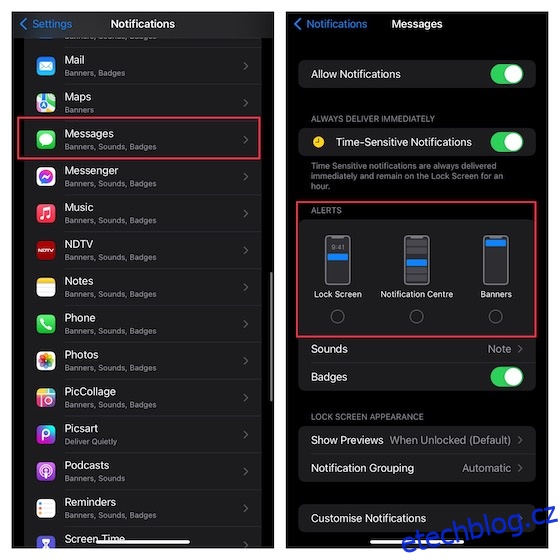
Skrytí náhledu zpráv na uzamčené obrazovce iPhonu a iPadu
iOS nabízí praktické řešení, které vám umožní skrýt náhledy textu na uzamčené obrazovce vašeho iPhonu nebo iPadu. Tuto funkci ochrany soukromí byste měli využít co nejlépe, abyste svým soukromým konverzacím poskytli další úroveň zabezpečení.
1. Otevřete Nastavení na vašem zařízení s iOS/iPadOS -> Oznámení -> Zprávy.
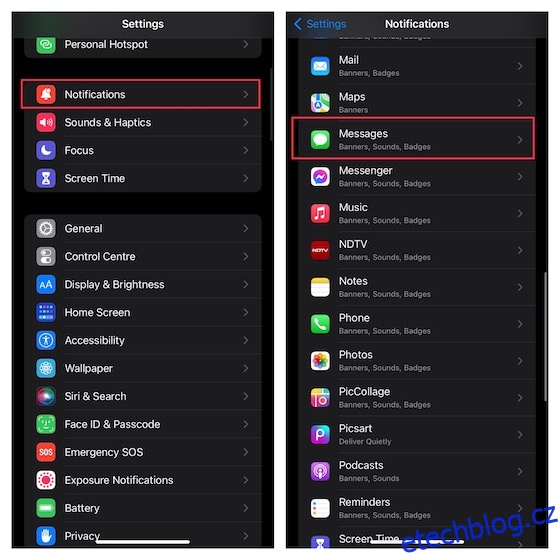
2. Nyní přejděte dolů do části Vzhled na uzamčené obrazovce a klepněte na Zobrazovat náhledy. Na této obrazovce máte k dispozici tři možnosti:
- Vždy: Tuto volbu vyberte, pokud chcete náhledy oznámení zobrazovat na uzamčené obrazovce vašeho zařízení vždy.
- Když je odemčeno (výchozí): Zvolte tuto možnost, chcete-li zobrazovat náhledy upozornění na zprávy pouze tehdy, když je vaše zařízení odemčené.
- Nikdy: Tuto možnost vyberte, pokud si přejete, aby byly náhledy oznámení vašich zpráv na uzamčené obrazovce vždy skryté.
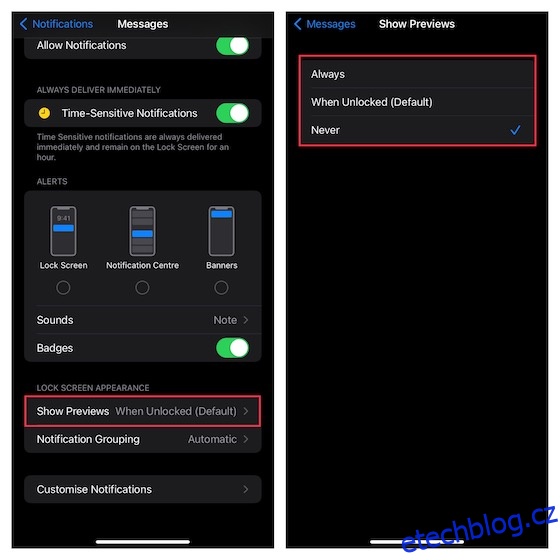
Skrytí upozornění pro konkrétní konverzace v iMessage na iOS a iPadOS
Aplikace Zprávy od Applu umožňuje skrýt upozornění pro jednotlivé konverzace. Tuto funkci byste měli využít k ochraně svých osobnějších nebo citlivějších konverzací.
1. Otevřete aplikaci Zprávy na vašem zařízení -> konkrétní konverzaci.
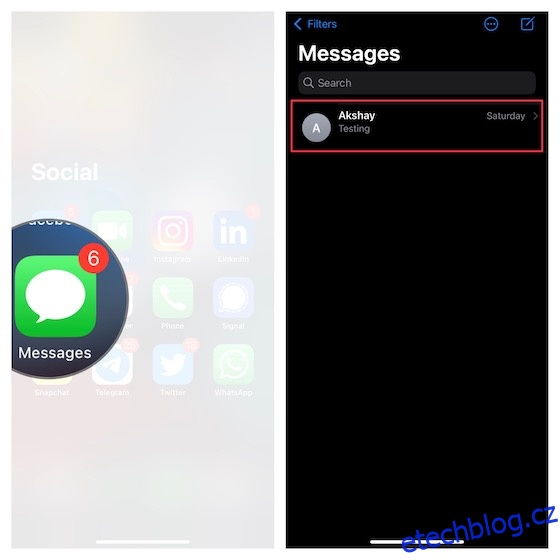
2. Klepněte na název konverzace nahoře a aktivujte přepínač u možnosti Skrýt upozornění. Nezapomeňte akci potvrdit klepnutím na Hotovo v pravém horním rohu.
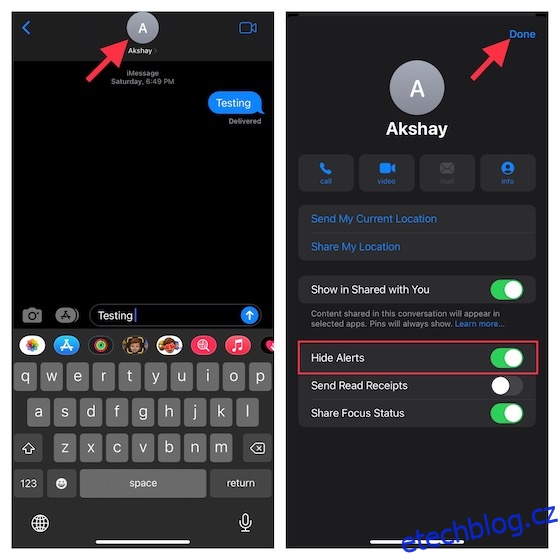
Skrytí iMessage pomocí efektu bubliny neviditelného inkoustu na iPhonu a iPadu
iMessage nabízí efekt bubliny s důrazem na soukromí, nazvaný „Neviditelný inkoust“, který vám umožní zakrýt text rozmazanou animací. Osoba, která obdrží vaši zprávu iMessage, musí „setřít“ neviditelný inkoust, aby se jí skrytý text zobrazil. Osobně tento efekt bubliny, který byl spuštěn v iOS 10, používám k ochraně mých soukromých zpráv. Vyzkoušejte tento textový efekt a jsem si jistý, že se vám také zalíbí.
- Otevřete aplikaci Zprávy na svém zařízení -> vyberte konverzaci.
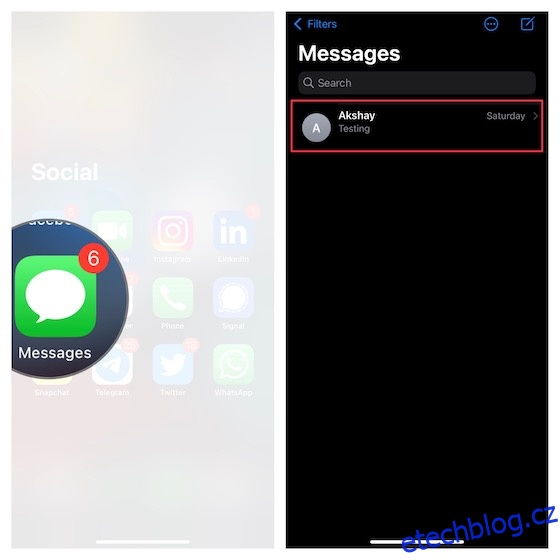
- Nyní napište svoji zprávu. Poté se dotkněte a podržte tlačítko Odeslat (šipka směřující nahoru) a vyberte možnost Neviditelný inkoust.
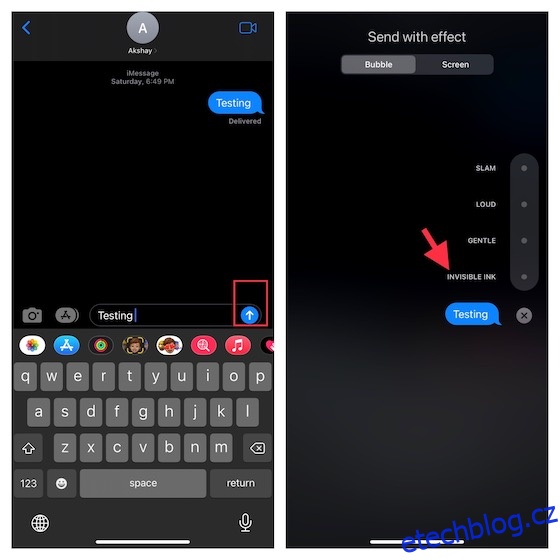
- Vaše iMessage bude nyní skryta za rozmazanými animovanými pixely. Pro odeslání zprávy klepněte na Odeslat (šipka směřující nahoru).
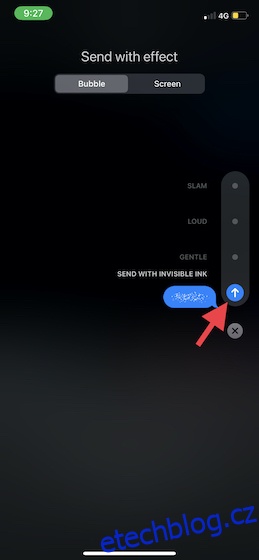
Skrytí chatů WhatsApp na iPhonu
Archivace je praktický způsob, jak skrýt zprávy WhatsApp. Pokud chcete mít některé své soukromé chaty WhatsApp skryté před zraky ostatních, měli byste vyzkoušet tento snadný, ale účinný způsob.
- Otevřete WhatsApp na vašem iPhonu a najděte konverzaci, kterou chcete skrýt.
- Přejeďte prstem po konverzaci zprava doleva a klepněte na tlačítko Archivovat.
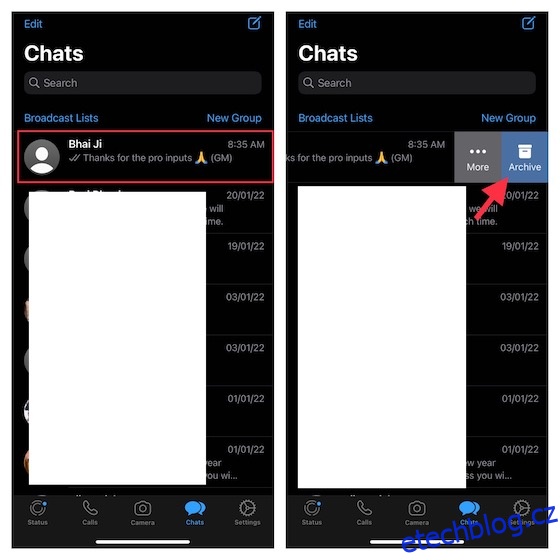
- Všechny vaše skryté chaty se nyní objeví v sekci Archivované. Mějte na paměti, že archivované chaty se zobrazí, jakmile obdržíte novou zprávu.
- Pokud je chcete ponechat skryté i nadále, otevřete Nastavení -> Chaty a zapněte přepínač Ponechat chaty archivované.
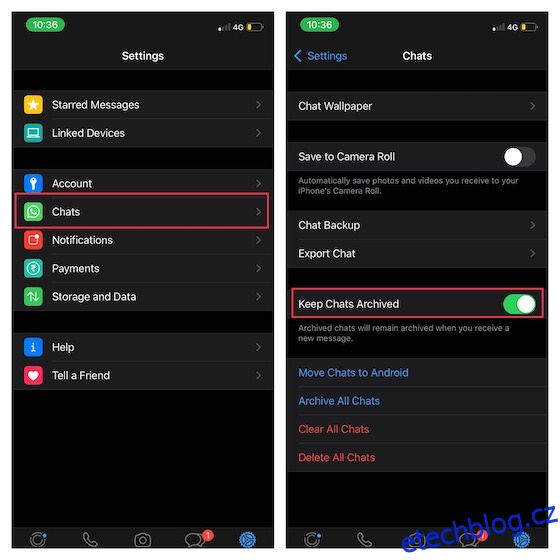
- Pro zrušení archivace jakéhokoli chatu WhatsApp přejděte na obrazovku Chaty -> potáhněte dolů, abyste zobrazili sekci Archivováno a klepněte na ni. Nyní přejeďte prstem zprava doleva po požadovaném chatu a klikněte na Zrušit archivaci.
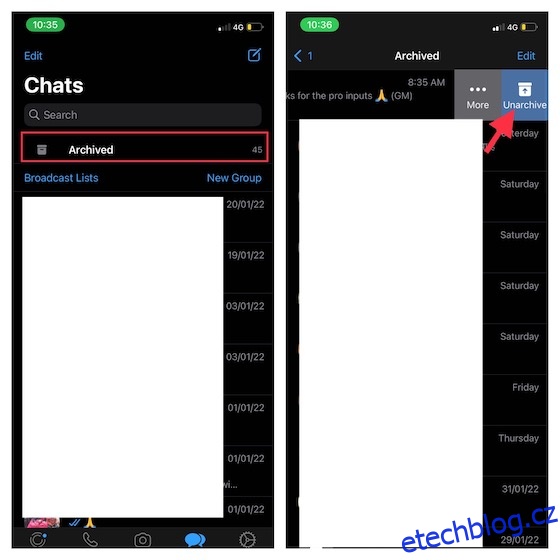
Skrytí chatů v Telegramu na iPhonu a iPadu
Skrývání chatů v Telegramu na iPhonu je díky funkci archivace stejně snadné.
1. Spusťte aplikaci Telegram na vašem zařízení s iOS -> přejděte ke konverzaci, kterou chcete skrýt.
2. Přejeďte prstem po konverzaci doleva a stiskněte tlačítko Archivovat.
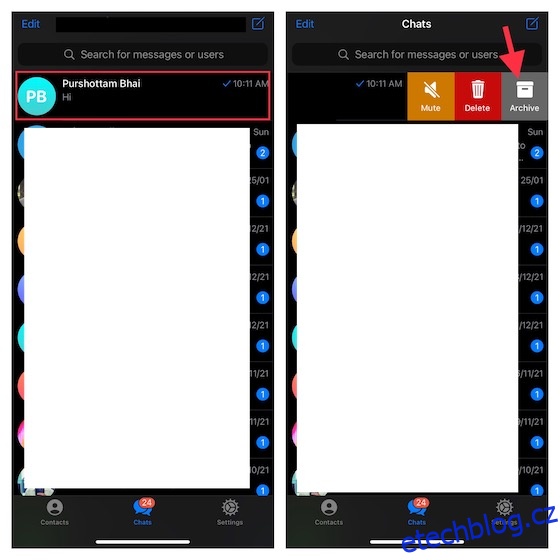
Váš skrytý chat se přesune do složky Archivované chaty. Pro zobrazení jakékoli zprávy potáhněte dolů na obrazovce chatů a přejděte do složky Archivované chaty a klepněte na ni. Poté přejeďte prstem po konverzaci doleva a klepněte na Zrušit archivaci.
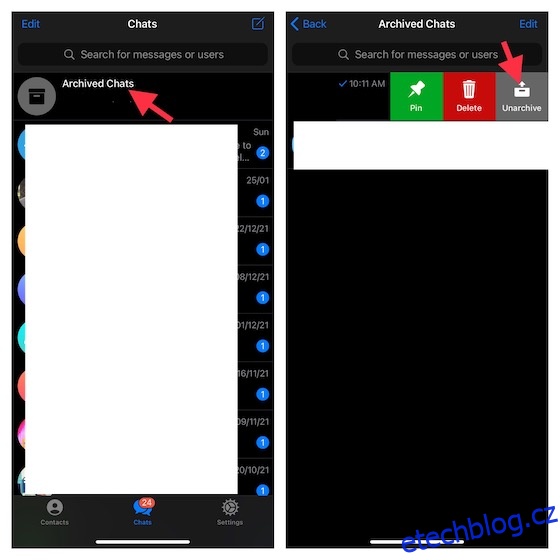
Skrytí chatů v Signalu na iPhonu a iPadu
Proces skrývání chatů v Signalu je identický s tím v aplikacích WhatsApp a Telegram.
1. Otevřete aplikaci Signal na svém zařízení s iOS a přejděte k chatu, který chcete skrýt.
2. Přejeďte prstem zprava doleva po konkrétním chatu v Signalu a klepněte na Archivovat.
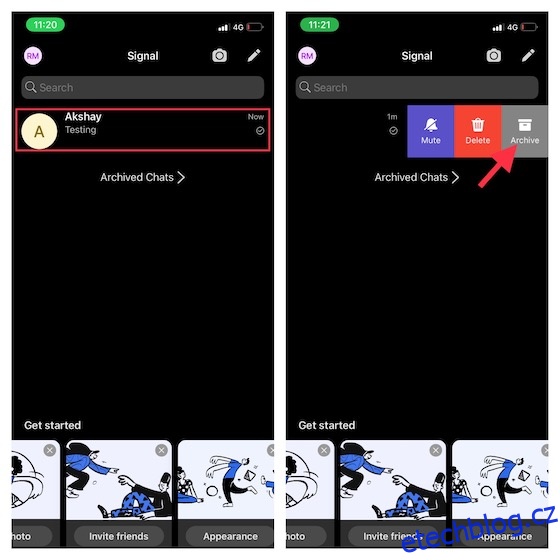
3. Vaše skryté chaty se přesunou do sekce Archivované chaty. Chcete-li chaty v Signalu zobrazit, přejděte do této sekce, přejeďte prstem doleva po konkrétním chatu a stiskněte Zrušit archivaci.
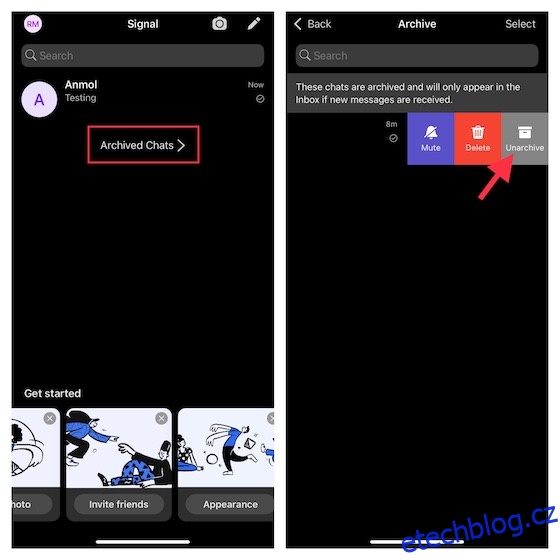
Zamknutí aplikací WhatsApp, Telegram a Signal na iPhonu
Pokud chcete zajít ještě dál a nejen skrýt určité chaty, ale zcela uzamknout chatovací aplikace na vašem iPhonu tak, abyste k nim měli přístup pouze vy, můžete tak učinit také. Podívejte se na náš článek o tom, jak uzamknout WhatsApp, Telegram a Signal na iPhonu.
Skrytí oznámení z WhatsApp, Telegram a Signal na iOS
V závislosti na vašich potřebách můžete skrýt upozornění WhatsApp, Telegram nebo Signal na uzamčené obrazovce a v oznamovacím centru. Kromě toho máte také možnost skrýt jejich náhledy oznámení na uzamčené obrazovce, abyste poskytli další úroveň ochrany pro vaše soukromé zprávy.
1. Na svém iPhonu otevřete Nastavení -> Oznámení.
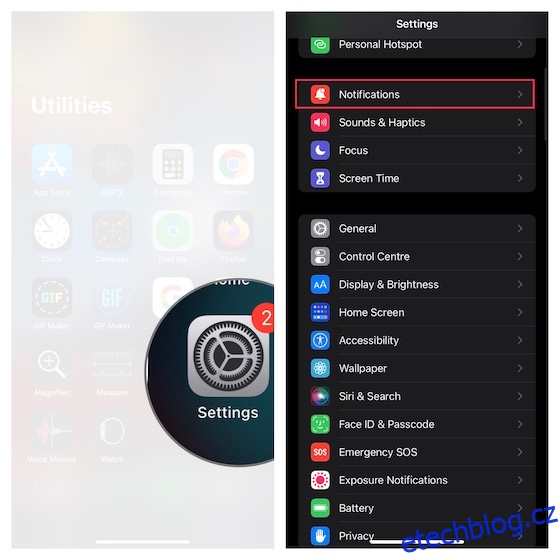
2. Nyní přejděte dolů a vyhledejte WhatsApp, Telegram nebo Signal a vyberte aplikaci, kterou používáte. Přejděte dolů do části Vzhled na uzamčené obrazovce a klepněte na Zobrazovat náhledy. Poté vyberte Nikdy, pokud chcete, aby byly náhledy oznámení na uzamčené obrazovce vašeho zařízení vždy skryté.
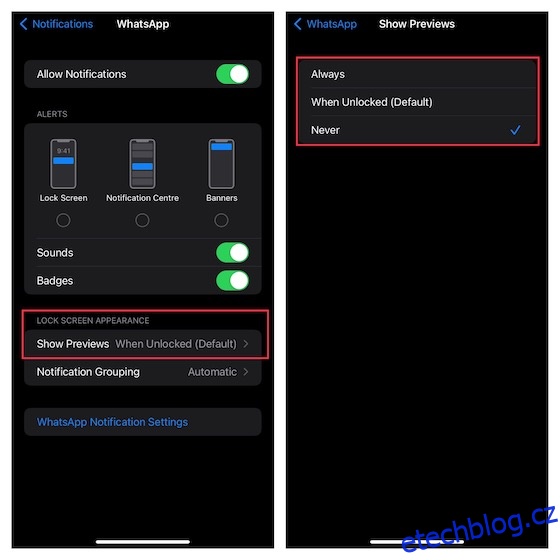
Skryjte zprávy na iPhonu a chraňte své soukromé konverzace
A je to! To jsou spolehlivé metody, jak skrýt zprávy na iPhonu a iPadu. Ačkoli by bylo ideální mít k dispozici jedno univerzální nastavení pro skrytí všech citlivých konverzací najednou, tyto tipy vás nezklamou, pokud jde o poskytnutí základní ochrany vašich zpráv. Pokud vám tyto triky přijdou užitečné, je dost pravděpodobné, že vás bude zajímat i náš rozsáhlý soubor nejlepších skrytých tipů pro iPhone a návody, jak si upravit domovskou obrazovku iPhonu jako profesionál. V každém případě se s námi nezapomeňte podělit o vaše zkušenosti a preferovaný způsob skrývání zpráv na iOS.